Widok Usunięte obrazy osób
Zawiera miniatury obrazów usuniętych w widoku Osoby niezarejestrowane (Unregistered People) lub obrazów przeniesionych do widoku Usunięte obrazy osób (Deleted Images of People) z widoku Osoby (People) lub Osoby niezarejestrowane (Unregistered People).
Aby przełączyć do widoku Usunięte obrazy osób (Deleted Images of People), kliknij w menu globalnym przycisk Usunięte obrazy osób (Deleted Images of People).
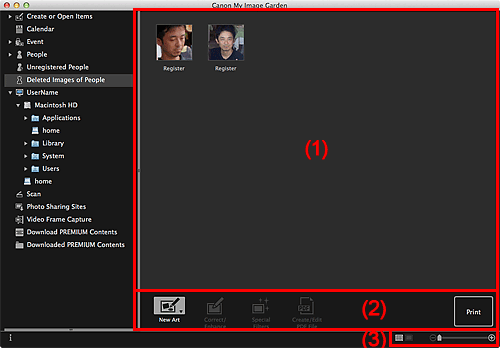
(1) Obszar Usunięte obrazy osób
Umożliwia wyświetlanie miniatur następujących obrazów.
- Obrazy usunięte w widoku Osoby niezarejestrowane (Unregistered People)
- Obrazy przeciągnięte i upuszczone do widoku Usunięte obrazy osób (Deleted Images of People) w menu globalnym z widoku Osoby (People) lub Osoby niezarejestrowane (Unregistered People)
Kliknij opcję Rejestr. nazwę (Register name) i wpisz nazwę, aby dla poszczególnych obrazów zarejestrować nazwę. Zarejestrowane obrazy znikną z widoku Usunięte obrazy osób (Deleted Images of People).
Można także przeciągnąć i upuścić obraz do nazwy osoby lub widoku Osoby niezarejestrowane (Unregistered People) lub w menu globalnym.
(2) Przyciski operacji
 Uwaga
Uwaga
- Przyciski Nowe dzieło (New Art) i Utwórz/edyt. plik PDF (Create/Edit PDF File) pojawiają się tylko w widoku miniatur.
- Przyciski Określ osobę (Specify Person) i
 (Poprzedni plik/Następny plik) są wyświetlane tylko w widoku szczegółów.
(Poprzedni plik/Następny plik) są wyświetlane tylko w widoku szczegółów. - Przyciski Popraw/Uwydatnij (Correct/Enhance), Specjalne filtry (Special Filters) i Utwórz/edyt. plik PDF (Create/Edit PDF File) można klikać tylko wtedy, gdy w obszarze edycji zaznaczony jest jakiś obraz.
 Nowe dzieło (New Art)
Nowe dzieło (New Art)-
Można tworzyć elementy, takie jak kolaże i karty, używając obrazów.
Wybierz element do utworzenia, aby wyświetlić okno dialogowe Wybierz motyw i główne osoby (Select Theme and Main People) lub Wybierz motyw (Select Theme), w którym można wybrać np. motyw tworzonego elementu.
Po wprowadzeniu ustawień widok zostanie przełączony na Utwórz lub otwórz elementy (Create or Open Items) ekran edycji.
 Popraw/Uwydatnij (Correct/Enhance)
Popraw/Uwydatnij (Correct/Enhance)- Wyświetla okno Popraw/uwydatnij obrazy (Correct/Enhance Images), w którym można poprawić i uwydatnić obrazy.
 Specjalne filtry (Special Filters)
Specjalne filtry (Special Filters)- Wyświetla okno Specjalne filtry obrazu (Special Image Filters), w którym można uwydatnić obrazy za pomocą specjalnych filtrów.
 Utwórz/edyt. plik PDF (Create/Edit PDF File)
Utwórz/edyt. plik PDF (Create/Edit PDF File)- Wyświetla widok Utwórz/edyt. plik PDF (Create/Edit PDF File), w którym można tworzyć pliki PDF.
 Określ osobę (Specify Person)
Określ osobę (Specify Person)- Wyświetla białą ramkę w podglądzie, za pomocą której można określić obszar twarzy osoby na obrazie i zarejestrować jej imię.
- Drukuj (Print)
- Wyświetla okno dialogowe ustawień wydruku, za pomocą którego można drukować obrazy.
 (Poprzedni plik/Następny plik)
(Poprzedni plik/Następny plik)- Przełącza wyświetlany obraz, gdy wykryto wiele obrazów.
(3) Pasek ustawień Rozmiar obrazu
 (Widok miniatur)
(Widok miniatur)- Przełącza widok na miniatury obrazów.
 (Widok szczegółów)
(Widok szczegółów)- Przełącza do widoku podglądu obrazu.
 (Widok całego obrazu)
(Widok całego obrazu)- W widoku szczegółów dopasowuje podgląd do rozmiaru obszaru.
 (Powiększ/Zmniejsz)
(Powiększ/Zmniejsz)- Kliknij
 (Zmniejsz) lub
(Zmniejsz) lub  (Powiększ), aby zmniejszyć lub powiększyć widok. Przeciągając suwak, można też dowolnie zmieniać rozmiar wyświetlanego obrazu.
(Powiększ), aby zmniejszyć lub powiększyć widok. Przeciągając suwak, można też dowolnie zmieniać rozmiar wyświetlanego obrazu.

